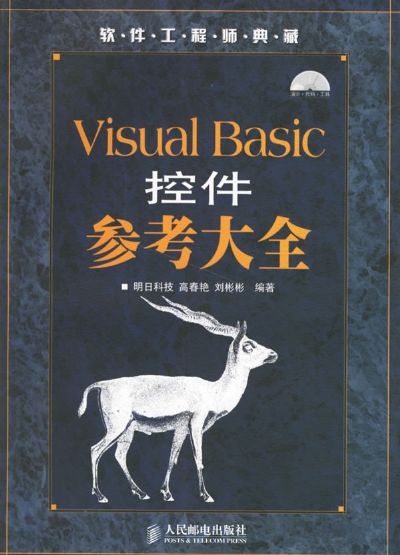基本介紹
- 中文名:PictureClip控制項
- 特點:保存可用於Visual Basic控制項圖象
- 描述:返回點陣圖第n個小部分
- 性質:控制項
屬性
CellHeight | CellWidth | 屬性 | PictureClip控制項 |
Clip | |||
ClipWidth | ClipHeight | ||
ClipX | ClipY | ||
Cols | Rows | ||
GraphicCell | |||
Height | Width | ||
Picture | |||
StretchX | StretchY | ||
hWnd | 屬性 | ||
Index | |||
Name | |||
Parent | |||
Height | Width | 屬性 | ActiveX控制項 |
hWnd | |||
Index | |||
Object | |||
Picture | |||
Tag | |||
方法
微軟的實例
'Red Top 1991 - 1993 Microsoft Corp.Dim y As Integer '當前圖像碎片編號Dim tagget As Integer '是否同意旋轉'----------------------------------------------Sub Form_Load() '在窗體載入的時候做好準備工作Picture1.Picture = picClip1.GraphicCell(2)'在空白控制項里顯示第3個陀螺圖像 y = 2End Sub '結束'----------------------------------------------Sub runtop() '讓陀螺旋轉的子程式⊙y = y + 1: If y = 18 Then y = 0 'y加以1,當碎片編號大於最後碎片編號(也就是17),編號歸零 Picture1.Picture = picClip1.GraphicCell(y) '使陀螺圖像變成序列中下一個(有旋轉感覺?) '改變最小化圖示 Form1.Icon = Picture3(y).PictureEnd Sub'----------------------------------------------Sub Timer1_Timer()If tagget Then runtop '當同意旋轉時旋轉(tagget等效於tagget=-1)End Sub'----------------------------------------------Sub Command2_Click() If Command2.Caption = "Spin" Then '停止旋轉時Command2.Caption = "Stop" '旋轉tagget = -1 '同意Else Command2.Caption = "Spin" '停止tagget = 0 '不同意End IfEnd Sub'-----------------------------------------------Sub Command1_Click()infoform.Show '載入並顯示infoformEnd Sub